更换新手机时如何将联系人从Android转移到Android? 如今,Android手机因其兼容性和稳定性而享誉全球。 随着Android手机用户的增加,Android不断创新以满足用户需求。 因此,人们还加快了切换到新的Android手机的频率。 但是,Android设备之间的文件传输过程并不顺利。 使用USB电缆将Android手机插入计算机时,您可以轻松地将照片,视频和音乐等媒体文件传输到另一部Android手机。
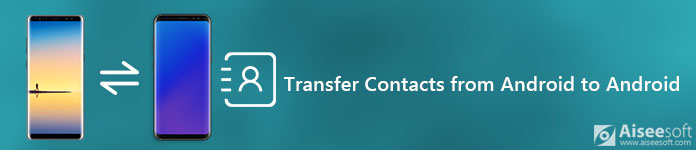
转移Android联系人
但是,关于同步Android联系人,还有很多问题。 “为什么将手机插入计算机时为什么在计算机上找不到通讯录文件类型?”
“我可以将联系人导出到计算机,然后将其发送到新手机吗?” “是否有任何应用程序可以帮助我将联系人从一部手机转移到另一部手机?”
不用担心 哪里有问题,哪里就有解决方案。 在以下内容中,我们将回答这些问题并提供四个解决方案,向您展示如何将联系人从Android转移到Android。
你也会喜欢阅读: 将联系人从Android转移到iPhone.
在Android设备之间传输数据时,使用桌面软件会容易得多,Aiseesoft MobieSync应该是您的首选。 这是专业的 Android到Android的数据传输工具 可以帮助您在Android / iOS设备和计算机之间或在Android和iOS设备之间传输各种文件。 此外,它还可以用作Ringtone Maker和HEIC Converter,使您可以更好地管理手机数据。
如何使用Aiseesoft MobieSync在Android之间转移联系人
步骤 1 下载此专业Android数据并将其安装到您的计算机。
步骤 2 启动该软件,然后使用USB电缆将您的两部Android手机连接至该软件。 然后,应用程序将识别您的设备并在界面中显示详细信息。
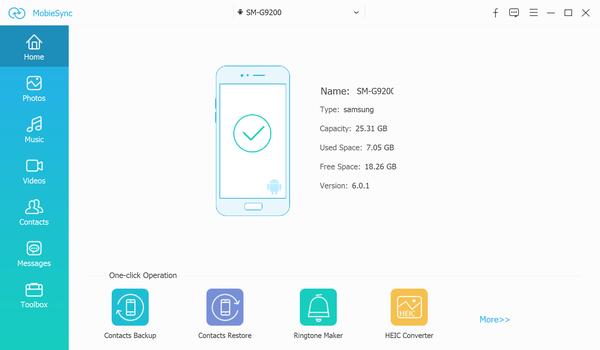
步骤 3 正确设置源设备,并使源电话显示在顶部的中间。 如果不是,只需单击下拉列表以选择源设备。
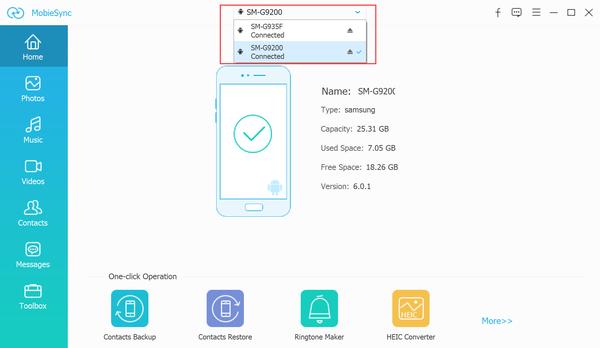
在主界面中,您将在左侧边栏中的类别中看到源Android设备中的所有文件。 您可以在右侧的预览窗口中查看每个类别的数据详细信息。
步骤 4 单击“联系人”类别,软件将扫描您的源设备并在主界面中加载所有联系人。 您可以预览所有联系人的详细信息并检查要转移的内容,然后单击“导出到设备”按钮以将其轻松转移到另一部Android手机。
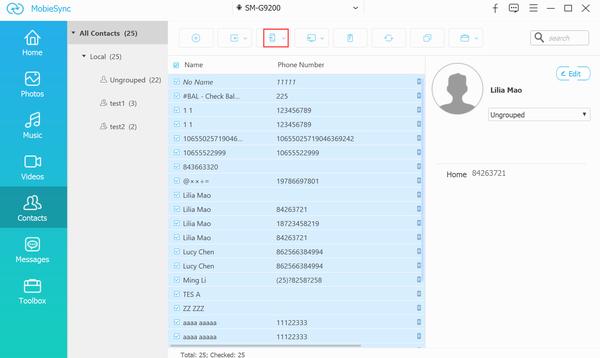
PS: 您还可以使用Aiseesoft MobieSync添加新联系人,处理重复的联系人或编辑联系人组。
Aiseesoft FoneCopy 也是一种很好的手机数据传输方式,可以帮助您一键式直接在Android和iOS设备之间传输联系人,照片和其他媒体文件。 无论您是要在Android和iPhone之间,在两个iOS设备之间还是在两个Android手机之间同步数据,FoneCopy都可以轻松地为您带来极大的帮助。
步骤 1 双击电话转接以在计算机中启动它。

步骤 2 连接Android 使用USB电缆将手机连接到PC。 等待几秒钟,工具即可 浏览 您的手机。
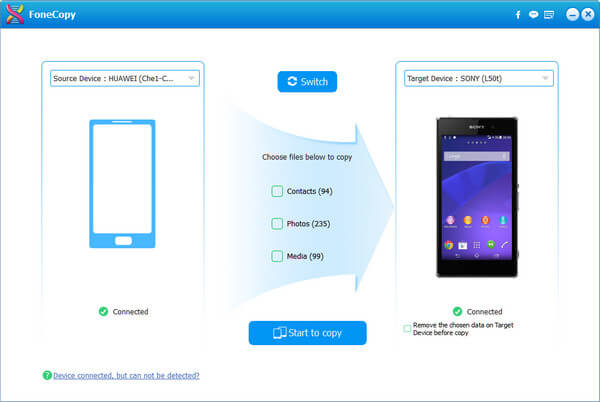
步骤 3 点击“联系我们“>”开始复制一键将联系人从Android转移到Android手机。
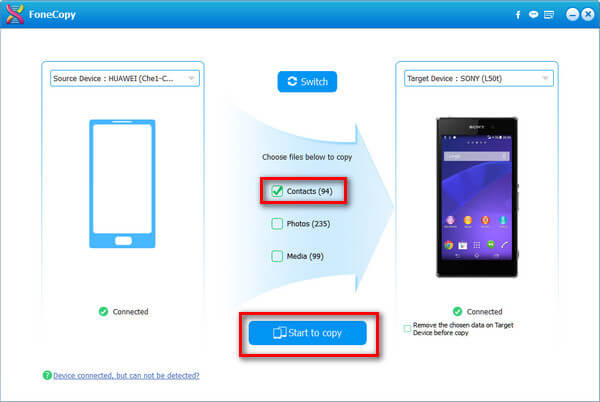
在Android与Android之间同步联系人时,需要注意以下几点:
◆您需要确认选择了正确的源设备,并且要将联系人添加到的另一部Android手机是目标设备。 如果没有,请单击“切换”执行此操作。
◆在将联系人从Android移动到Android之前,有一个提醒,“复制前在目标设备上删除所选数据”。 这意味着,如果要让备份联系人覆盖另一部Android手机上的现有联系人,则可以对其进行检查。 否则,请不要打勾。
虽然使用iCloud备份iPhone联系人,但Gmail则用于同步Android联系人。 这样,您需要 将Android联系人同步到Gmail,然后将联系人从Gmail恢复到另一个Android。 在开始将Android联系人导入到Android之前,必须确保已拥有Gmail。 请按照以下步骤将Android联系人转移到另一个Android。
1 转到您的Android手机,选择 设置>帐户>选择Google>联系人 或您想要转移到其他Android的其他东西> 立即同步 将联系人从Android同步到Gmail,数据将存储在Google的服务器中。
2 在另一部Android手机中,在中添加Google帐户 帐户与同步 >登录Gmail,它将自动将Gmail中的联系人同步到此Android手机。
这样,您可以将Android联系人导出到另一个Android。 但是新同步的联系人将覆盖您Android手机中的当前联系人。
正如我们在一开始提到的,Android数据可以通过USB电缆轻松传输。 这样,您需要准备USB电缆和一台计算机。 我们将向您展示如何将联系人从一台Android手机导出到计算机,然后将导出的联系人从计算机导入到另一台Android。 继续阅读可通过四个步骤将联系人从Android转移到Android。
步骤 1 在Android菜单>导入/导出>导出到存储中,您可以在其中将Android联系人作为vCard文件(VCF)(什么是vCard文件?)导出到内部存储或SD卡,并随机重命名。
步骤 2 用USB电缆将两部Android手机插入计算机。 导航到导出的Android联系人备份,然后将其复制到另一部Android手机。 如果您的计算机无法检测到手机, 启用USB调试 在手机上管理计算机上的手机。
步骤 3 拔出USB电缆。 在另一部Android手机上,点击菜单>导入/导出>从存储导入。 等待几秒钟以自动检测到Android设备,它将显示联系人备份。 选择合适的一个,单击“确定”以传输Android联系人。
如果您没有电脑,则可以取消步骤2,然后将Android联系人导出到SD卡,然后取下卡,将其放入另一部Android手机中以导入联系人。 当您以这种方式将Android联系人转移到另一个Android时,您会发现它比第一种方法要复杂一些,并且您必须更加小心地处理它。
结论
本文主要为您提供四种将联系人从Android转移到Android的方法。 一般而言,使用MobieSync或FoneCopy对您来说应该是最有效的方法,并且您不必担心数据丢失。 如果您有更好的主意,欢迎告诉我们。